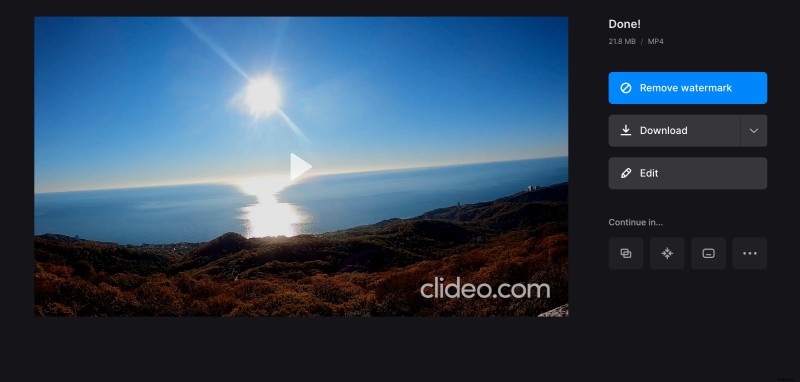Come correggere i video sovraesposti online
I sensori della fotocamera non riescono a far fronte alla quantità di luce e vuoi eliminare il video perché non è piacevole da guardare. Ma è facile trasformarlo in qualcosa degno della tua libreria con uno strumento speciale di Clideo.
Ti consente di regolare la luminosità, il contrasto, la saturazione e altre impostazioni della tua registrazione come desideri. È completamente online e funziona su qualsiasi dispositivo inclusi Mac, Windows, Android e iPhone.
È gratuito per tutti i file inferiori a 500 MB. La dimensione di solito è sufficiente, ma se il tuo video risulta essere più grande, non preoccuparti:puoi abbonarti alla versione Pro!
-
Selezione di una clip
Apri l'editor di luminosità di Clideo. Carica la clip direttamente dal tuo dispositivo o cloud storage.
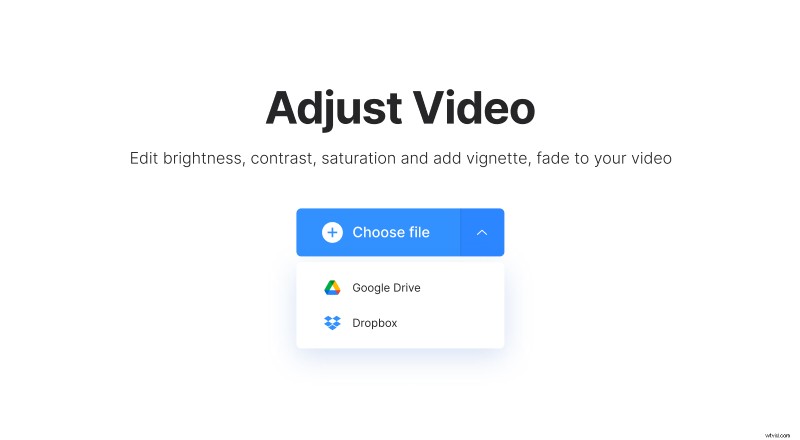
-
Correzione del video sovraesposto
Una volta caricato il file, puoi vederlo nella finestra di anteprima. Sotto, puoi disattivare l'audio se desideri continuare a modificarlo senza di esso.
Puoi regolare le seguenti impostazioni dell'immagine:
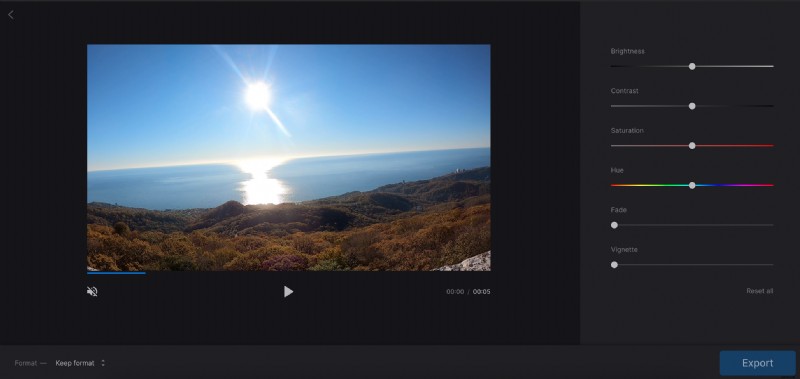
- Luminosità:modifica la quantità di luce.
- Contrasto:rende le aree scure più scure e le aree chiare più chiare.
- Saturazione:se i colori nel tuo video sono disattivati, puoi renderli più luminosi e viceversa.
- Tonalità:modifica lo spettro dei colori.
- Dissolvenza:conferisce al clip un effetto "cancellato".
- Vignetta:crea un effetto "cornice per foto" con cui i bordi del video diventano più scuri.
Ogni effetto può migliorare l'immagine, ti consigliamo di dedicare un po' di tempo a sperimentare con tutti e sei per ottenere il miglior risultato. Per i video sovraesposti, presta particolare attenzione alla luminosità e al contrasto.
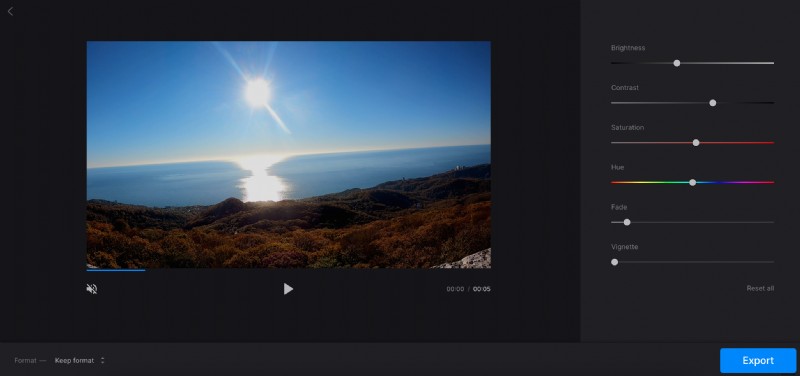
Se desideri annullare tutte le modifiche apportate, premi "Ripristina tutto" e le impostazioni torneranno alla versione originale.
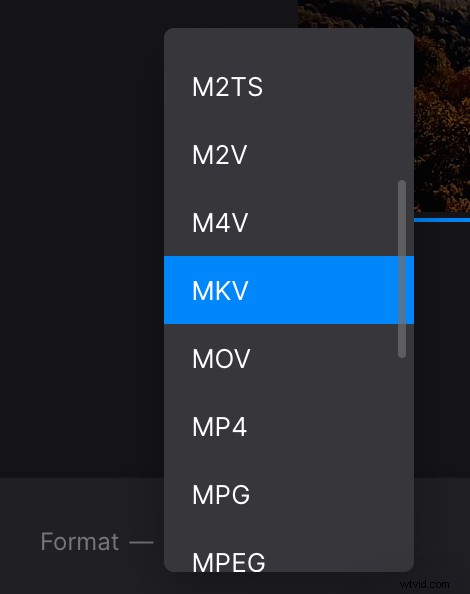
Nella parte inferiore dello schermo, puoi modificare il formato del file. Se hai intenzione di caricarlo sui social media, ti consigliamo di selezionare MP4. Fai clic su "Esporta" quando sei pronto.
-
Visualizza l'anteprima e salva i tuoi contenuti
Il pulsante "Download" consente di esportare il risultato sul tuo dispositivo. In alternativa, tocca la piccola freccia per salvare su Dropbox o Google Drive.
Se desideri apportare ulteriori modifiche, non è necessario iniziare dall'inizio, basta fare clic su "Modifica".